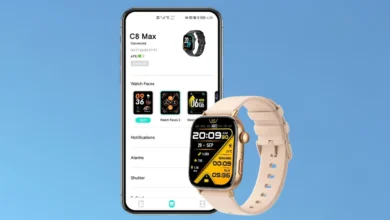Se você possui um Galaxy Watch 4 BT/LTE, Galaxy Watch 4 Classic/BT/LTE ou Galaxy Watch 5 LTE/BT/Pro BT, veja neste guia completo como ativar as notificações para receber alertas e mensagens diretamente na tela do relógio, sem precisar tirar o celular do bolso.
O que acontece quando ativamos as notificações do Galaxy Watch? Ao ativar as notificações do Galaxy Watch, você permite que seu relógio receba notificações de seu smartphone conectado ou de outros dispositivos. Depois de ativar as notificações no seu Galaxy Watch, você receberá alertas e mensagens diretamente no seu pulso, sem precisar tirar o telefone. As notificações geralmente incluem informações como o nome do aplicativo que enviou a notificação, um breve resumo da mensagem e a hora em que foi recebida.
Você pode personalizar quais notificações receberá em seu Galaxy Watch ajustando as configurações de notificação em seu telefone. Por exemplo, você pode optar por receber notificações de chamadas recebidas, mensagens de texto, e-mails, alertas de mídia social e muito mais. Você também pode interagir com notificações em seu Galaxy Watch, como ignorá-las ou respondê-las com uma mensagem predefinida ou ditada. Além disso, você pode personalizar o padrão de vibração ou alerta sonoro que seu relógio usa para notificá-lo sobre notificações recebidas.
Como ativar as notificações do Galaxy Watch?
Para ativar as notificações no seu Samsung Galaxy Watch, você pode seguir estas etapas:
- Primeiro, certifique-se de que seu Galaxy Watch esteja emparelhado com seu smartphone via Bluetooth e que ambos os dispositivos estejam conectados.
- Em seu smartphone, abra o aplicativo Galaxy Wearable.
- Toque na opção “Notificações”.
- Ative o botão de alternância ao lado de “Mostrar notificações” para ativar as notificações do seu Galaxy Watch.
- Escolha os aplicativos dos quais deseja receber notificações em seu relógio selecionando “Notificações de aplicativos” e alternando as opções ao lado dos aplicativos dos quais deseja receber notificações.
- Personalize suas notificações selecionando “Avançado” e ajustando as configurações como som, vibração e visualização.
- Você também pode ativar ou desativar determinados tipos de notificação, como e-mail ou mensagens, selecionando “Gerenciar notificações”.
Depois de ativar as notificações em seu Galaxy Watch, você deve começar a receber notificações de seu smartphone em seu relógio. Você pode visualizar suas notificações deslizando para baixo na parte superior do mostrador do relógio ou pressionando o botão home e selecionando o aplicativo “Notificações”.
Solução de problemas
Se você estiver tendo problemas para receber notificações no seu Galaxy Watch, tente as seguintes etapas de solução de problemas:
- Verifique as configurações do relógio: acesse as configurações do relógio e verifique se as notificações estão ativadas. Você também pode ajustar as configurações de notificação para cada aplicativo individualmente.
- Verifique as configurações do celular: certifique-se de que as notificações estejam ativadas para os aplicativos para os quais você deseja receber notificações em seu telefone. Para fazer isso, vá para as configurações do seu telefone e, em seguida, para notificações.
- Verifique a conexão Bluetooth: Certifique-se de que seu relógio esteja conectado corretamente ao seu telefone via Bluetooth. Se a conexão estiver fraca ou desconectada, as notificações podem não ser recebidas.
- Reinicie os dispositivos: tente reiniciar o relógio e o telefone. Às vezes, isso pode ajudar com problemas de conectividade.
- Verifique se há atualizações de software: verifique se o relógio e o telefone estão executando as atualizações de software mais recentes. As atualizações geralmente podem corrigir bugs e melhorar a conectividade.
- Redefina seus dispositivos: como último recurso, tente redefinir o relógio e o telefone para as configurações de fábrica. Isso apagará todos os dados e configurações, portanto, certifique-se de fazer backup de seus dados primeiro.
Se nenhuma dessas etapas resolver seus problemas de notificação, talvez seja necessário entrar em contato com o suporte da Samsung para obter mais assistência.